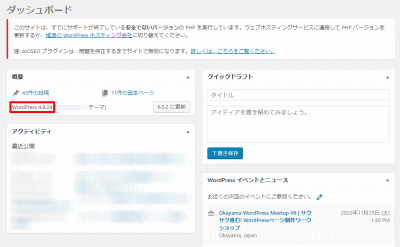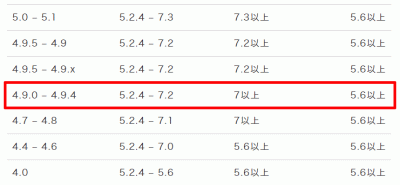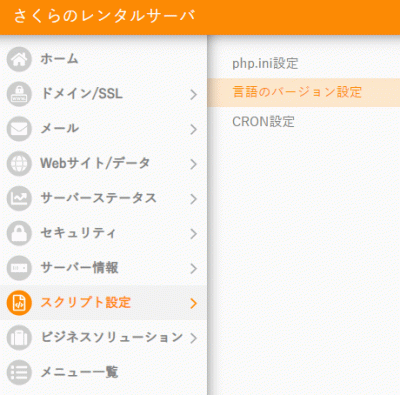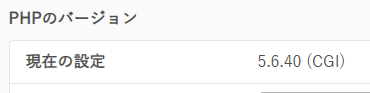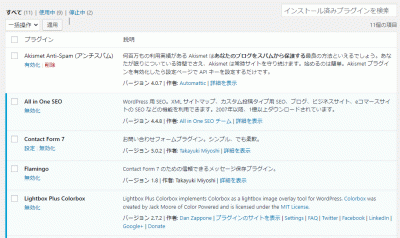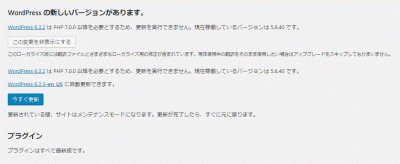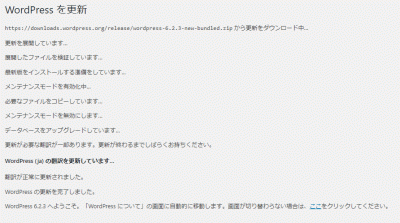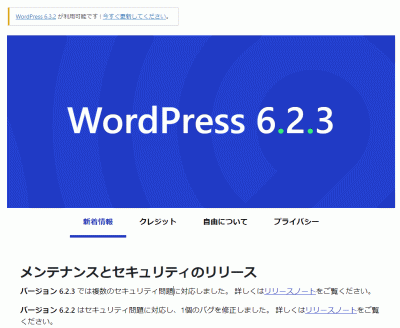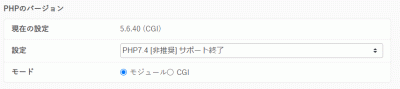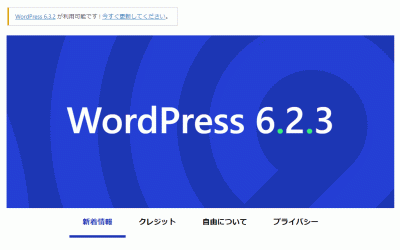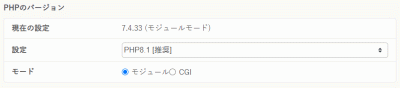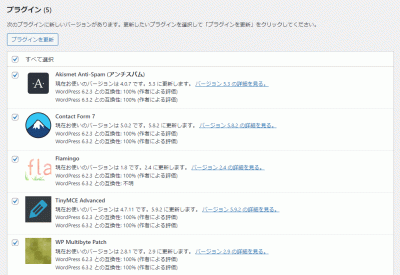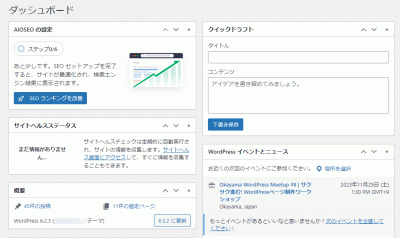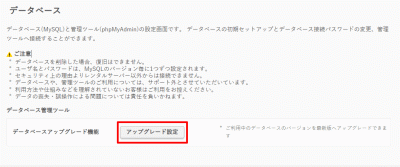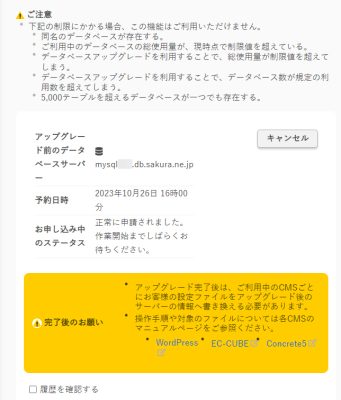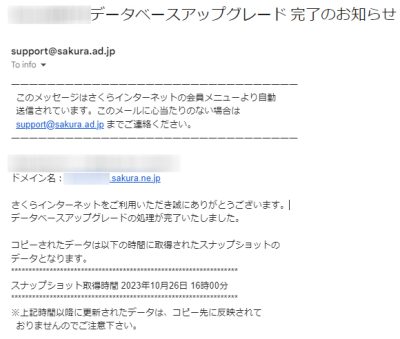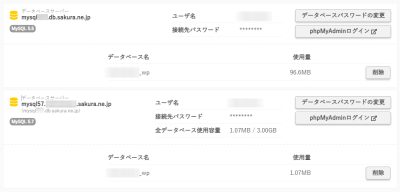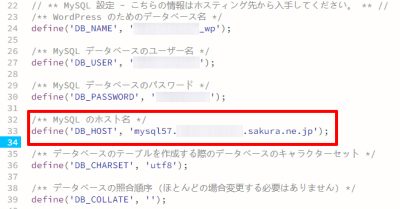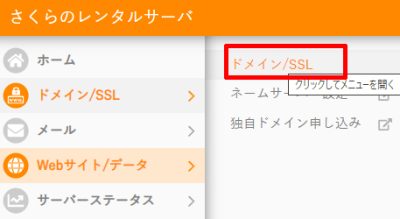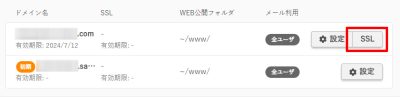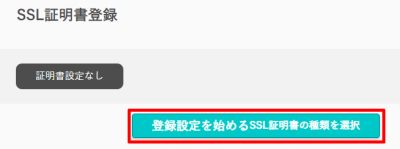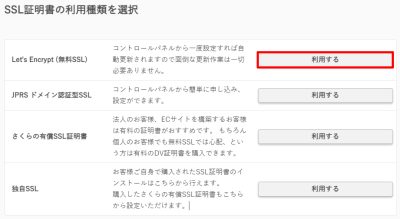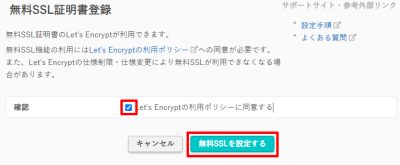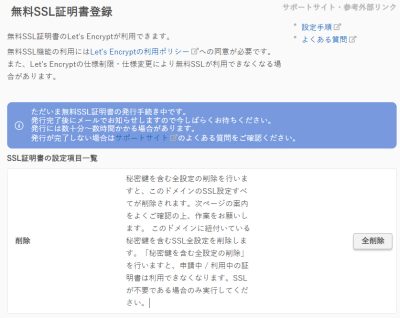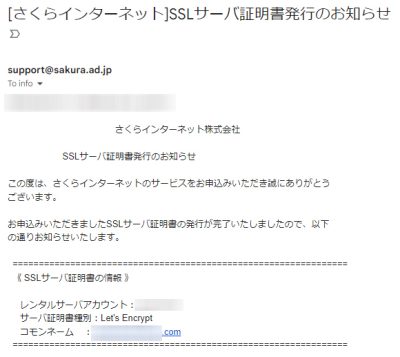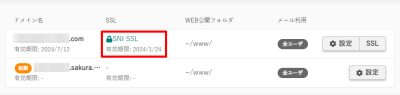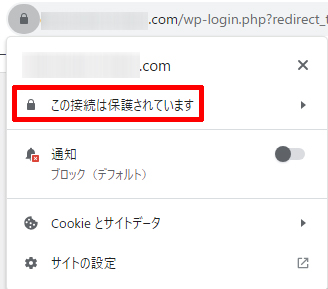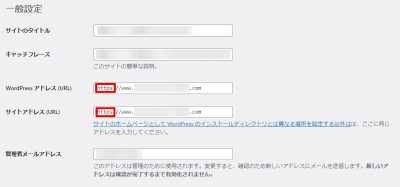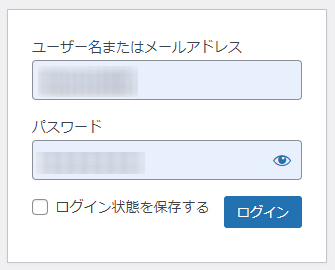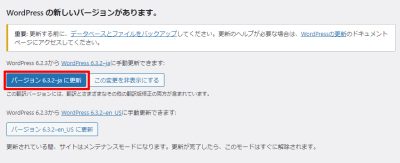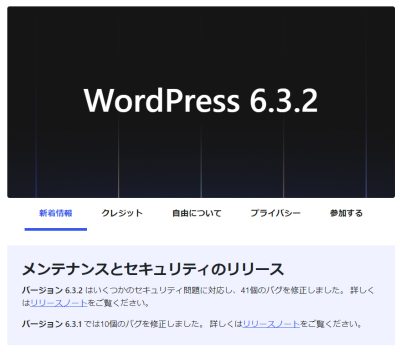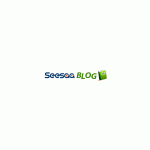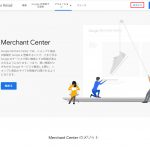最近知り合いがWordPressで作成したサイトが乗っ取られたと言う話があり緊急でバージョンアップしてみました
はじめに
WordPressではかなり古いバージョンから最新バージョンにアップデートする際に色々気を付けないといけない事があるので、一つづつ確認をしながら調整していきましょう
注意事項
カスタマイズしている場合はバックアップを取ってから行った方が安心かもしれません。
アップデートの流れ
今回はWordPress4.9.24からWordPress6.3.2へのアップデートを行いました。
私の環境としてドメインとサーバーをさくらインターネットで取得している物なので、それぞれと比較しながらすすめてみて下さい。
古いバージョンからの場合は
- PHPのバージョンアップ
- mysqlのバージョンアップ
- WordPressのバージンアップ
- 非SSLからSSL対応
こういった事をやらないといけないのでめちゃんこ面倒でした。
WordPressのバージョンを確認する
まずは自分が使用しているワードプレスのバージョンの確認をしなければいけません。
ダッシュボードの概要内にWordPressと書かれています。
私の場合はバージョン4.9.24でした。
次に今使っているバージョンで使用できるPHPとmysqlのバージョンの確認もしておきます。
https://www.ad-bind.com/correspondence-table-wordpress-php-mysql-645
こちらのサイトが非常にわかりやすくまとめられていました。
とりあえずPHPのバージョンを上げるのが最優先なので、 PHPをアップデートしてWordPressのアップデートを繰り返すイメージです。
さくらのレンタルサーバにログインして、スクリプト設定→言語バージョン設定をクリックします。
PHPのバージョンを5.6.40に変更しました。
5.6だとWordPressのバージョンも6.2系まで一気に上げれます。
WordPressのアップデート失敗の原因のプラグインは全て停止しておきましょう。
今すぐ更新をします。
アップデートを待ちます。
WordPress4.9.24から一気に6.2.3まで上がりました。
いいですね。
次はPHPを5.6.40から7.4まで上げます。
HPを更新しても影響なかったですね。
8.1まで一気に上げていきます。
次にプラグインの更新です。
PHPをアップデートした事でプラグインのアップデートもしていかないといけません。
よしよし、これでひとまずはOKかな。
データベースのアップグレード
この機会にデータベースmysqlもアップデートしてきましょう。
さくらサーバーでは現在使用しているmysqlのバージョンを簡単にアップグレードしてくれます。
アップグレード設定をクリックします。
同意するにチェックを入れて、予約するをクリックします。
一度アップグレードの予約をするとアップグレードが終わるまでデータベースをいじれなくなります。
念のため、クライアント様にもブログなどHPに何か手を加えないようにお願いしておきましょう。
データベースアップグレード完了のお知らせが届きました。
早速見に行くと新しくデータベースが作成されています。
FTPなどでファイルにアクセスします。
wp-config.php
内にあるデータベースの項目を変更します。
define('DB_HOST', 'mysql57.〇〇〇.sakura.ne.jp');
こちらで上書き保存します。
これでmysqlのアップデートも完了です。
SSL化しよう
SSL化も同時進行していきます。
さくらのレンタルサーバのドメイン/SSLをクリックしてドメイン/SSLをクリックします。
SSL化したいドメインの右側にあるSSLボタンをクリックします。
SSL証明書登録内にある「登録設定を始めるSSL証明書の種類を選択」をクリックします。
Let’s Encrypt(無料SSL)の利用するをクリックします。
ポリシーに同意するにチェックを入れて無料SSLを設定するをクリックします。
これで証明書発行待ちの状態になりました。
SSLサーバ証明書発行の連絡がきました。
レンタルサーバのドメイン井SSLの表示があればSSL化する事が可能となります。
一度、http://www.〇〇〇.comからhttps://www.〇〇〇.comへアクセスをしてみて「この接続は保存されています」と表示が出ればSSL化できます。
ログインをして一般設定内にあるWordPressアドレスとサイトアドレスのURLをどちらもhttpsに変更します。
自動的にログアウトされるので、再度ログインをします。
これでHPがSSL化されていればSSL化も完了です。
最後にWordPressのアップデート
これでいよいよ準備が整いました。最後にもう一度WordPressのアップデートを行います。バージョン6.3.2に更新ボタンをクリックします。
更新が始まりました。
WordPress6.3.2になりました。
少し長かったですが実際は行う時間よりもSSL化かmysqlのアップグレード待ちの時間の方が長かったかな
以上でWordPressの古いバージョンから最新へのアップデートの説明を終了します。
さいごに
テストサイトを用意できなかった
今回は緊急と言う事もありテストサイトの用意が出来なかったのでかなり焦った
でも何とかなって良かったです